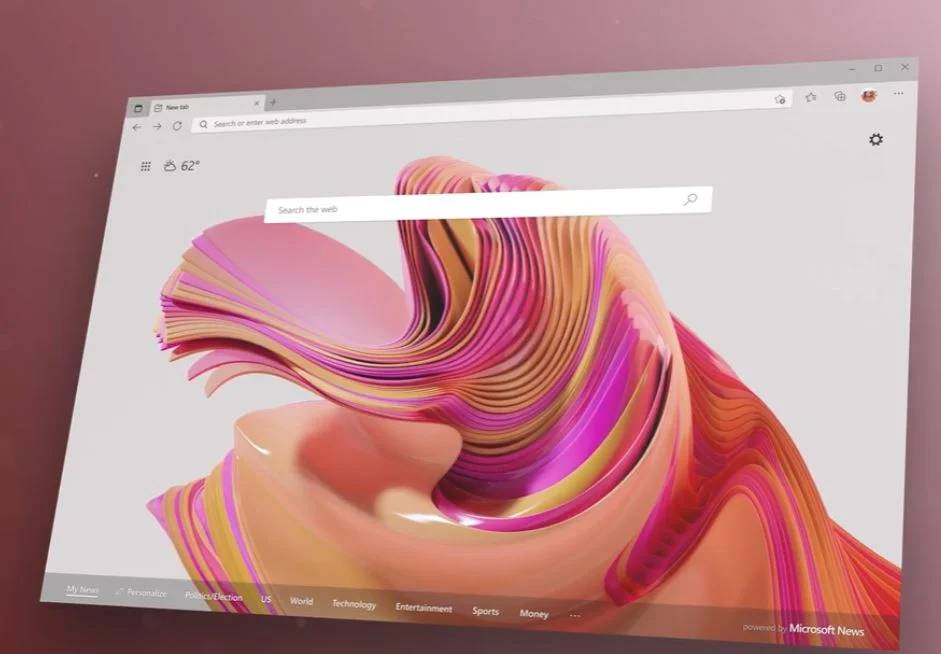Microsoft Edge的儿童模式是什么?
儿童模式是Edge浏览器中儿童的便捷查看模式。它具有自定义浏览器主题,将内容限制为适合年龄,基于允许的列表限制浏览,严格设置Bing SafeSearch并要求密码退出。最重要的是,儿童模式不需要儿童帐户或个人资料,这意味着您可以从Edge上的个人资料选择器轻松打开它。
谁可以在Microsoft Edge上尝试儿童模式?
自2021年2月以来,此功能尚未普及。最初,它是作为Microsoft Canary测试频道的一部分而推出的Edge Insiders(或beta测试人员)推出的,该功能不久后就会出现在开发人员频道中。最终,它将为所有Edge用户启动。
如何启用和使用子模式
启动儿童模式
儿童模式目前在Windows和MacOS上以美国英语工作。
- 在计算机上打开最新版本的Microsoft Edge。
- 在浏览器框架中打开配置文件更改器,然后选择“在儿童模式下浏览”。
- 您不必登录到浏览器。
- 通过登录,子模式设置将在您的设备上同步。
- 您是第一次运行儿童模式吗?您将看到该功能的说明。
- 选择适当的年龄范围以启动儿童模式。
- 儿童模式的新窗口将全屏打开。
- 您先前的查看窗口已保存并关闭。
- Microsoft Edge将始终在儿童模式下运行,直到您退出儿童模式。
注意:您始终可以在以下边缘更改年龄选择://设置/家庭。
退出子模式
要退出儿童模式并继续浏览,您将需要计算机密码(用于解锁计算机的密码)。
- 选择浏览器顶部的儿童模式图标。
- 从“子模式”窗口中选择退出。
- 输入您的凭据。
- 如果关闭窗口,Edge将要求您提供设备信息。
在儿童模式下选择主题
在儿童模式下,儿童可以选择自己的主题。
- 选择背景和颜色。
- 选择一个主题,然后选择完成。
以儿童模式阻止或授予网站
使用儿童模式,儿童可以访问不在允许列表中的网站,并且他或她面临被阻止的页面。退出子模式时,只能从激活子模式的配置文件中更改权限列表。
- 转到设置,然后选择更多>设置>家庭。
- 在“子模式”下,选择“管理站点”。
- 您将看到预定义权限的列表。
- 单击列表中它旁边的“关闭”图标以删除该站点。
- 要添加网站,请选择添加网站。
注意:在子模式下,请选择“权限”以在浏览过程中访问网站。设备所有者必须输入设备凭据。一旦发生这种情况,将刷新被阻止的页面,并允许该页面的当前查看会话。